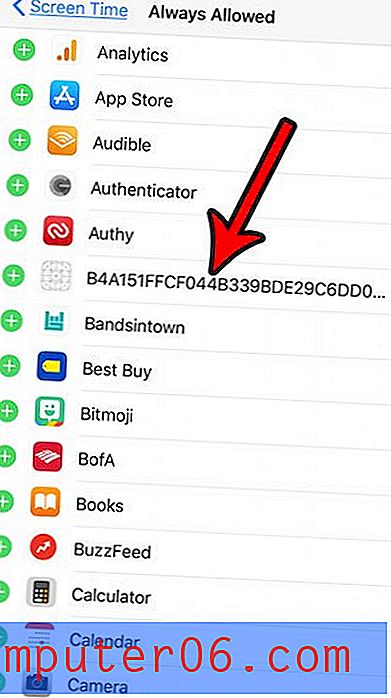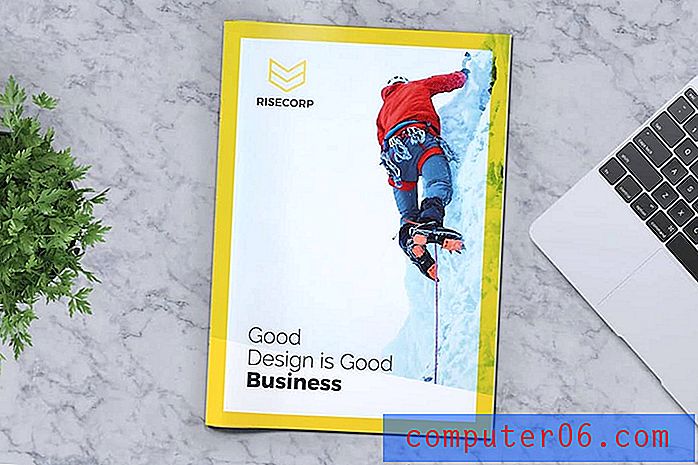So deaktivieren Sie FaceTime auf einem iPad in iOS 9
Ihr iPad verfügt über die gleichen Funktionen wie ein iPhone, einschließlich der Möglichkeit, Textnachrichten zu senden und zu empfangen. Sie können aber auch Video- oder Audioanrufe über die FaceTime-App tätigen. Wenn Sie jedoch ein Kind oder einen Mitarbeiter haben, der das iPad verwendet, möchten Sie möglicherweise nicht, dass diese Funktion verwendet wird.
Glücklicherweise verfügt das iPad über ein spezielles Einschränkungsmenü, das Sie anpassen können, um bestimmte Features und Funktionen vom Gerät zu deaktivieren oder zu entfernen. Eine der Funktionen, die Sie deaktivieren können, ist FaceTime. In der folgenden Anleitung erfahren Sie, wie Sie das Menü "Einschränkungen" finden und verwenden, um zu verhindern, dass FaceTime auf dem iPad verwendet wird.
Verwenden von Einschränkungen zum Deaktivieren von FaceTime auf einem iPad
Die Schritte in der folgenden Anleitung wurden auf einem iPad 2 in iOS 9.3 ausgeführt. Bei diesen Schritten wird davon ausgegangen, dass Einschränkungen auf Ihrem iPad derzeit nicht aktiviert sind. Wenn Sie FaceTime auf dem iPad eines Kindes deaktivieren, sollten Sie sich die anderen Optionen in diesem Menü ansehen, da Sie auch bestimmte Websites blockieren und den Kauf von Apps oder In-App-Käufen verhindern können.
Schritt 1: Tippen Sie auf das Symbol Einstellungen .

Schritt 2: Tippen Sie auf die Option Allgemein in der Spalte auf der linken Seite des Bildschirms.
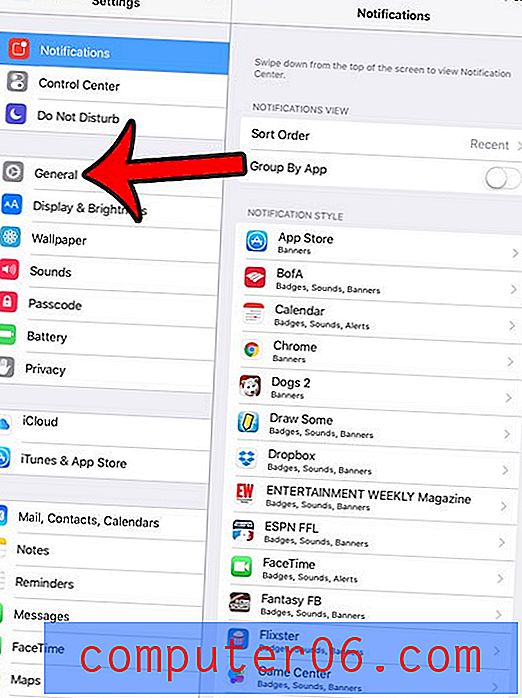
Schritt 3: Wählen Sie die Option Einschränkungen in der Spalte auf der rechten Seite des Bildschirms.
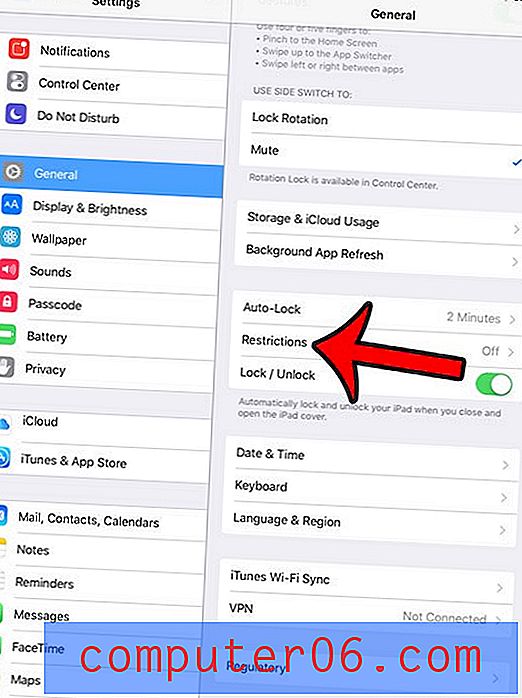
Schritt 4: Tippen Sie oben auf dem Bildschirm auf die Schaltfläche Einschränkungen aktivieren.
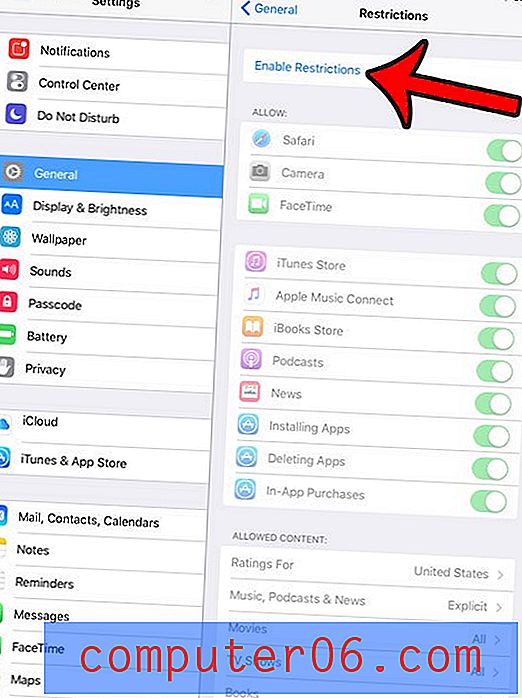
Schritt 5: Geben Sie einen Passcode ein, den Sie für den zukünftigen Zugriff auf das Menü Einschränkungen benötigen.
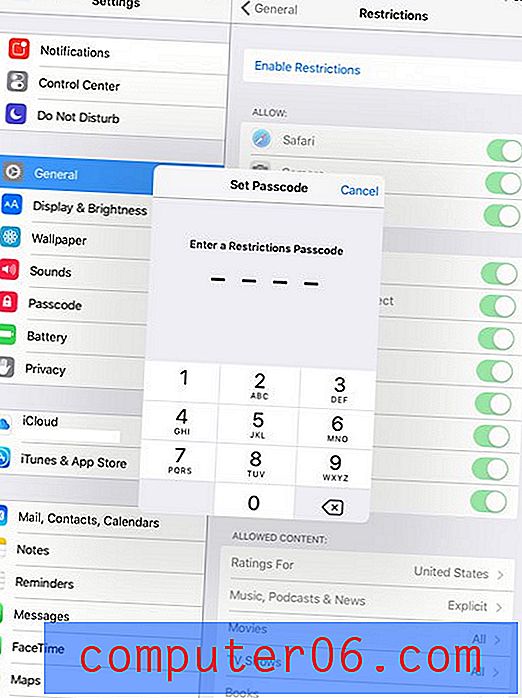
Schritt 6: Geben Sie den Passcode erneut ein, um ihn zu bestätigen.
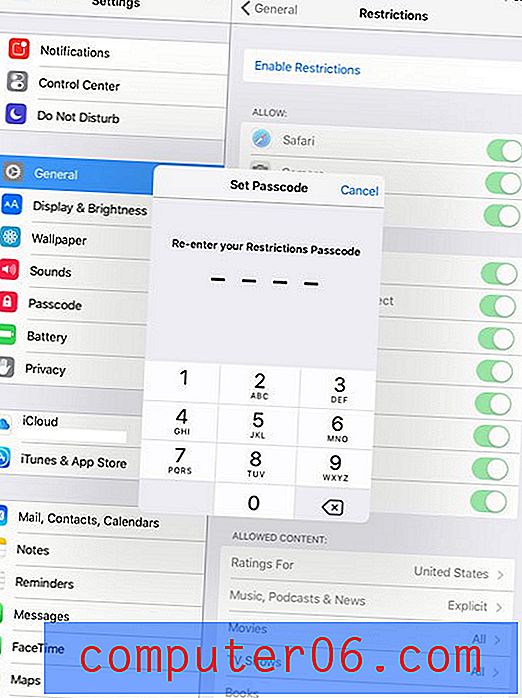
Schritt 7: Tippen Sie auf die Schaltfläche rechts neben FaceTime, um sie auszuschalten. Beachten Sie, dass dadurch das FaceTime-App-Symbol vom Startbildschirm sowie die FaceTime-Option aus dem Menü Einstellungen entfernt werden.
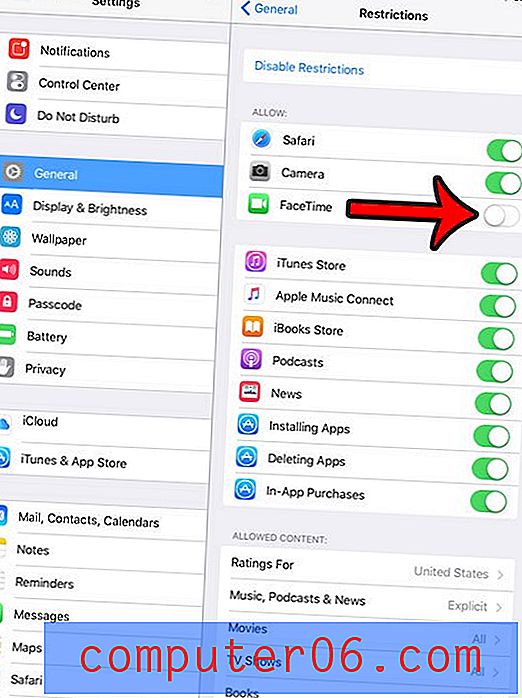
Finden Sie, dass der Passcode auf Ihrem iPad mehr Probleme bereitet, als es wert ist? Erfahren Sie, wie Sie den Passcode auf Ihrem iPad deaktivieren, damit Sie den Schritt überspringen können, in dem Sie ihn eingeben müssten.